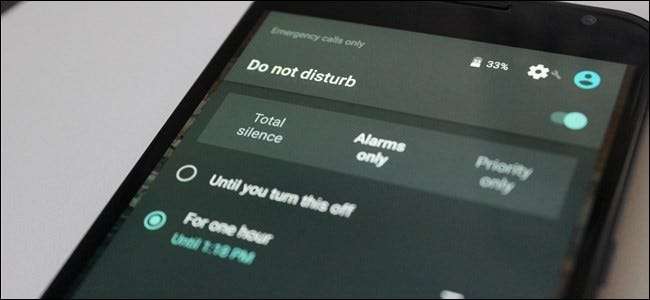
„Nerušit“ systému Android se jeví jako jednoduché, vysvětlující nastavení. Ale když Google dramaticky přepracoval umlčení telefonu Android pomocí funkce Nerušit v Lollipopu, pak jej přepracoval znovu v Marshmallow to začalo být trochu matoucí. Ale je to všechno dobré - jsme tu, abychom to pro vás pochopili.
Nerušit: lekce historie
Cestujte se mnou v čase, pokud chcete, do doby před Lollipopem. Vraťme se ke KitKatu (a starším!), Protože tak nějak tento příběh začíná. V té době bylo ztišení telefonu docela snadné: stačí jen zcela snížit hlasitost a získat přístup pouze k vibracím a tichým režimům. Byla to jednoduchá doba, kdy si maminky vyráběly domácí zmrzlinu a děti si hrály dole u potoka až do setmění. Nemuseli jsme přemýšlet o věcech jako „jak dlouho budu potřebovat, aby byl telefon zticha?“, Protože vše bylo omezeno na ten jednoduchý posuvník hlasitosti.
Když byl Lollipop vydán, Google změnil věci. Když jste úplně snížili hlasitost, zastavila se na „pouze vibrovat“ - nebylo „tiché“ nastavení. Ale! Pod posuvníkem hlasitosti se objevila nová sada možností: „Žádné“, „Priorita“ a „Vše“. To byla nová nastavení Nerušit a jaký rozruch způsobili.

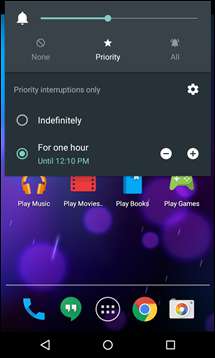
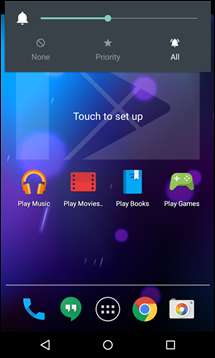
Klepnutím na možnosti „Priorita“ nebo „Žádné“ by pak již zmatenému uživateli poskytl sudé možnosti: „Neomezeně“ a „Pro X množství času . “ V závislosti na tom, které nastavení bylo vybráno, by to po stanovenou dobu buď ignorovalo všechna oznámení - hovory, texty, události v kalendáři atd., Nebo by to umožnilo procházet uživatelem definovaná prioritní oznámení. Abych byl upřímný, byl to spletitý nepořádek. Protože abyste mohli definovat, co pro vás znamená „priorita“, musíte si udělat výlet do nabídky Nastavení (více v následující části).
Kromě toho všeho bylo opravdu nejasné, co to všechno znamená - co vlastně udělal „nikdo“? Proto v Marshmallow Google změnil způsob fungování Nerušit ... znovu. V podstatě bylo tlačítko hlasitosti trochu zpět do normálu. Pokud jej zcela vypnete, přejde do režimu „pouze vibrace“. Pokud znovu stisknete hlasitost, přejde do plného režimu Nerušit - aka tichý -.
Můžete však také povolit režim Nerušit z nabídky Rychlé nastavení s více možnostmi. Budete mít možnosti pro „Úplné ticho“, „Pouze budíky“ a „Pouze prioritní“ a můžete nastavit časové limity, jak dlouho má trvat režim Nerušit.
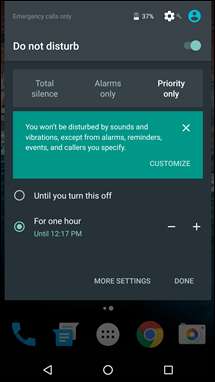

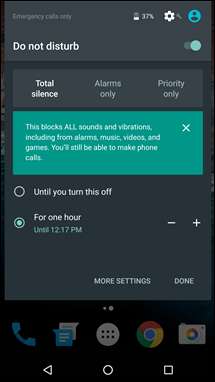
Jak přizpůsobit režim Nerušit a nastavit prioritní oznámení
Zatímco základy funkce Nerušit dávají smysl, některé pokročilejší věci nejsou okamžitě jasné. Zatímco „Total Silence“ dává smysl, „Priority Mode“ pro vás nebude moc znamenat, pokud jste nenavštívili tato nastavení. Pojďme si tedy udělat malý výlet.
Android v zásadě definuje oznámení několika různými způsoby: Alarmy, Připomenutí, Události, Zprávy a Hovory. Pokud přejdete do Nastavení> Zvuky> Nerušit, můžete přepínat, které typy oznámení jsou „Prioritní“. Zprávy nabízejí ještě podrobnější ovládací prvky, které vám umožňují nastavit určité kontakty jako prioritu, takže vás nejdůležitější lidé ve vašem životě mohou kontaktovat, i když je aktivována funkce Nerušit.
Hovory jsou v podstatě stejné, s jedním doplňkem: Opakované volající. To znamená, že pokud stejná osoba zavolá dvakrát během 15 minut, bude to povoleno prostřednictvím nastavení DND. Další skvělá vlastnost podle mého názoru.
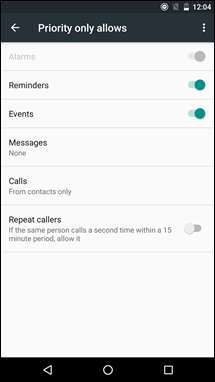
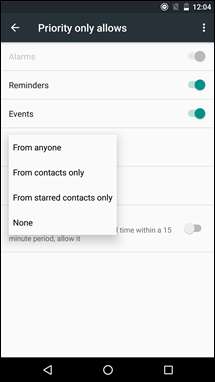
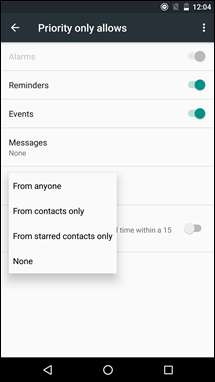
Po vyladění těchto nastavení můžete režim Nerušit přepnout do režimu „Úplné ticho“, ve kterém neprobíhá žádná oznámení - nebo do režimu „Pouze prioritní“, kde budou procházet oznámení, která jste nastavili jako prioritní.
A pokud chcete, aby byl telefon tichý, zcela ztlumte hlasitost. Snadné, že?







